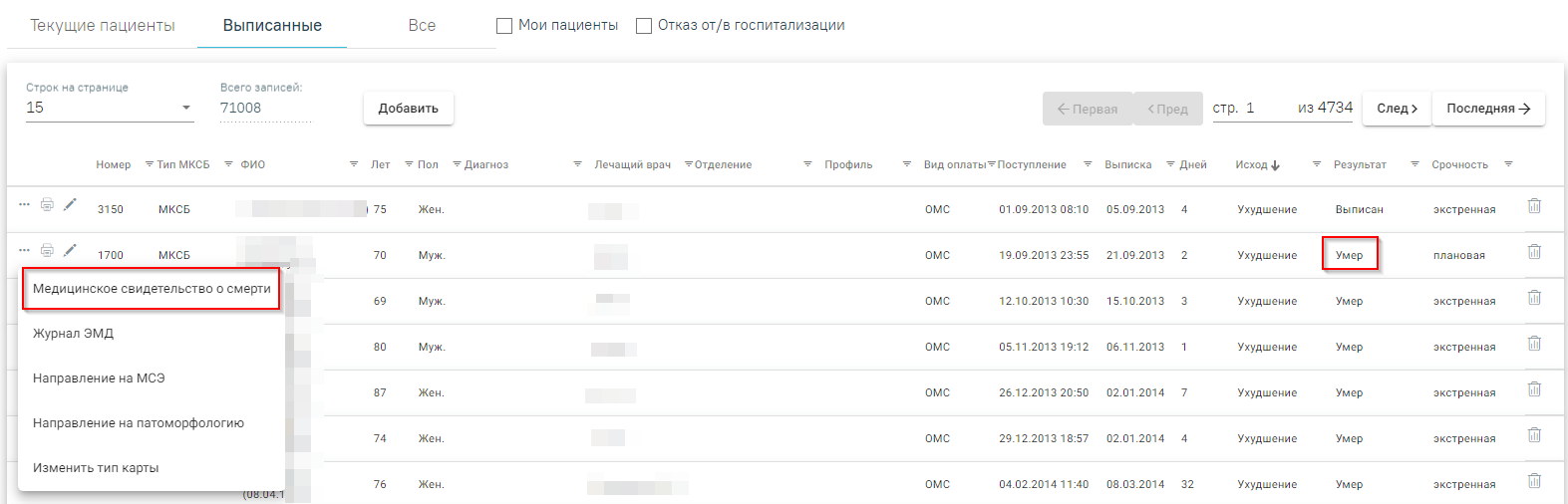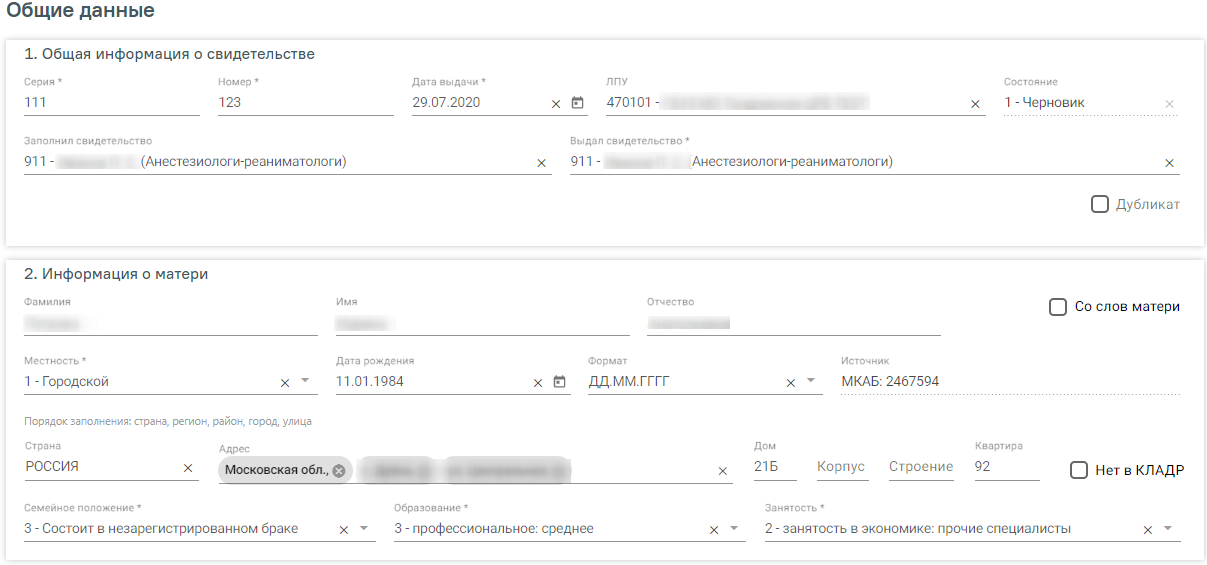...
- «Поиск по № карты, ФИО, № штрихкода, СНИЛС или № страхового полиса» – осуществляется поиск по одному из критериев: Номер карты, ФИО, № штрихкода, СНИЛС или Номер страхового полиса. Заполняется вручную с клавиатуры. Если сканер подключен (зеленого цвета), то данное поле можно заполнить с помощью сканирования штрих–кода.
- «Тип МКСБ» – осуществляется поиск по типу МКСБ. Заполняется путём выбора значения из справочника. Если сканер подключен (зеленого цвета), то данное поле можно заполнить с помощью сканирования штрих–кода.
- «Отделение» – осуществляется поиск по отделению. По умолчанию заполняется отделением текущего пользователя. Доступно для редактирования, заполняется путём выбора значения из справочника. Если сканер подключен (зеленого цвета), то данное поле можно заполнить с помощью сканирования штрих–кода.
- «Тип стационара» – осуществляется поиск по типу стационара. Заполняется путём выбора значения из справочника. Если сканер подключен (зеленого цвета), то данное поле можно заполнить с помощью сканирования штрих–кода.
- «Мои пациенты» – осуществляется поиск по пациентам авторизованного врача. Заполняется путём установки флажка. Если сканер подключен (зеленого цвета), то данное поле можно заполнить с помощью сканирования штрих–кода.
- «Отказ от/в госпитализации» – осуществляется поиск стационарных случаев пациентов, отказавшихся от/в госпитализации. Если сканер подключен (зеленого цвета), то данное поле можно заполнить с помощью сканирования штрих–кода.
...
2. Кнопка – вывод списка печатных форм (Медицинская карта стационарного больного, Статистическая карта выбывшего из стационара, Лист врачебных назначений).
3. Кнопка – – просмотр и редактирование стационарного случая.
4. Кнопка – удаление МКСБ.
Для просмотра и редактирования стационарного случая в новой вкладке следует нажать правой кнопкой мыши и выбрать соответствующий пункт в контекстном меню. При нажатии колёсиком мыши на строку открывается новая вкладка со стационарным случаем.
Просмотр и редактирование стационарного случая в новой вкладке по нажатию правой кнопки мыши
4. Кнопка – удаление МКСБ.
При нажатии кнопки отобразится окно «Удаление При нажатии кнопки отобразится окно «Удаление МКСБ», где для подтверждения удаления следует нажать кнопку «Да», для отмены действия – кнопку «Нет».
...
Сообщение о запрете удаления карты при наличии сведений о лечении COVID-19
Для карт с типом «История родов» и «История развития новорождённого» выполняется проверка наличия медицинского свидетельства о рождении. При попытке удаления карты, в которой добавлена медицинское свидетельство о рождении, отобразится сообщение о соответствующей ошибке.
Сообщение об ошибке
При успешном выполнении операции отобразится сообщение о При успешном выполнении операции отобразится сообщение о том, что карта успешно удалена.
...
Для выхода следует закрыть вкладку браузера.
Создание медицинского свидетельства о рождении из МКСБ
Для создания нового свидетельства о рождении на странице «Журнал пациентов стационара» следует выбрать строку с необходимой МКСБ и нажать .
Отчет по пациентам, находящихся на стационарном лечении 21 день или более
Для формирования отчета «Отчет по пациентам, находящихся на стационарном лечении 21 день или более» следует в нижней части журнала пациентов стационара нажать кнопку «Печать» и выбрать соответствующий пункт.
Выбор пункта «Отчет по пациентам, находящихся на стационарном лечении 21 день или более»
В результате в новой вкладке браузера откроется страница с запуском отчета. В открывшейся странице при необходимости следует указать параметры формирования отчета. Поле «Статус пациента» заполняется выбором значения из справочника и необязательно для заполнения.
После указания параметров следует нажать кнопку «Сформировать отчет».
Кнопка «Сформировать отчет»
В результате выполнения действия отчёт автоматически формируется и загружается на компьютер.
Отображение автоматически сформированного и загруженного отчета
Отчет формируется в формате .xlsx. При открытии документ отображается следующим образом.
Сформированный отчет «Отчет по пациента, находящихся в стационаре 21 день и более»
Для выхода следует закрыть вкладку браузера.
Журнал учета клинико-экспертной работы ЛПУ
Для формирования отчёта «Журнал учета клинико-экспертной работы ЛПУ» следует в нижней части журнала пациентов стационара нажать кнопку «Печать» и выбрать соответствующий пункт.
Выбор пункта «Журнал учета клинико-экспертной работы ЛПУ»
В результате в новой вкладке браузера откроется страница с запуском отчета. В открывшейся странице при необходимости следует указать параметры формирования отчета. Поле «Период» по умолчанию заполняется текущей датой, поле доступно для редактирования. Заполняется вручную с клавиатуры или путём выбора даты в календаре. Поле обязательно для заполнения.
После указания параметров следует нажать кнопку «Сформировать отчет».
Кнопка «Сформировать отчет»
В результате выполнения действия отчёт автоматически формируется и загружается на компьютер.
Отображение автоматически сформированного и загруженного отчета
Отчет формируется в формате .xlsx. При открытии документ отображается следующим образом.
Сформированный отчет «Журнал учета клинико-экспертной работы ЛПУ»
Для выхода следует закрыть вкладку браузера.
Отчет по стационарным услугам (круглосуточный стационар + дневной), оказанных иностранным гражданам
Формирование отчёта «Отчет по стационарным услугам (круглосуточный стационар + дневной), оказанных иностранным гражданам» доступно при нажатии кнопки «Печать» в нижней части журнала пациентов стационара и выборе соответствующего пункта.
Выбор пункта «Отчет по стационарным услугам (круглосуточный стационар + дневной), оказанных иностранным гражданам»
В результате в новой вкладке браузера откроется форма формирования отчета.
Формирование отчета «Отчет по стационарным услугам (круглосуточный стационар + дневной), оказанных иностранным гражданам»
Поле «Выберите период» необходимо заполнить путем выбора дат в календаре. По умолчание поле заполнено текущей датой. Поле обязательно для заполнения.
Далее следует нажать кнопку «Сформировать отчет».
Кнопка «Сформировать отчет»
В результате выполнения действия файл отчета будет автоматически загружен на компьютер.
Отображение автоматически сформированного и загруженного отчета
Отчет формируется в формате .xlsx. При открытии документ отображается следующим образом.
Сформированный отчет «Отчет по стационарным услугам (круглосуточный стационар + дневной), оказанных иностранным гражданам»
Для выхода следует закрыть вкладку браузера.
Отчет по выписке пациентов за период
Для формирования отчета «Отчет по выписке пациентов за период» следует в нижней части журнала пациентов стационара нажать кнопку «Печать» и выбрать соответствующий пункт.
Выбор пункта «Отчет по выписке пациентов за период»
В результате в новой вкладке браузера откроется страница с запуском отчета. В открывшейся странице при необходимости следует указать параметры формирования отчета.
Параметры отчета «Отчет по выписке пациентов за период»
Поле «Укажите период» по умолчанию заполняется текущей датой, доступно для редактирования. Заполняется вручную с клавиатуры или путем выбора даты из календаря. Поле обязательно для заполнения.
Поле «Укажите отделение» заполняется выбором значения из справочника и необязательно для заполнения.
После указания параметров следует нажать кнопку «Сформировать отчет».
В результате выполнения действия отчет автоматически формируется и загружается на компьютер.
Отображение автоматически сформированного и загруженного отчета
Отчет формируется в формате .xlsx. При открытии документ отображается следующим образом.
Сформированный отчет «Отчет по выписке пациентов за период»
Для выхода следует закрыть вкладку браузера.
Текущие пациенты
Для формирования отчёта «Текущие пациенты» следует в нижней части журнала пациентов стационара нажать кнопку «Печать» и выбрать соответствующий пункт.
Выбор пункта «Текущие пациенты»
В результате в новой вкладке браузера откроется страница с запуском отчета.
Форма отчёта «Текущие пациенты»
Для формирования отчёта следует нажать кнопку «Сформировать отчет». В результате выполнения действия отчёт автоматически сформируется и загружается на компьютер.
Отчет формируется в формате .xlsx. При открытии документ отображается следующим образом.
Сформированный отчёт «Текущие пациенты»
Для выхода следует закрыть вкладку браузера.
Создание медицинского свидетельства о рождении из МКСБ
Для создания нового свидетельства о рождении на странице «Журнал пациентов стационара» следует выбрать строку с необходимой МКСБ и нажать .
В выпадающем списке следует выбрать пункт «Медицинское свидетельство о рождении».
Пункт «Медицинское свидетельство о рождении»
В новой вкладке браузера откроется форма создания свидетельства о рождении. Поля формы будут частично заполнены сведениями из выбранной МКСБ:
Форма создания свидетельства о рождении
...